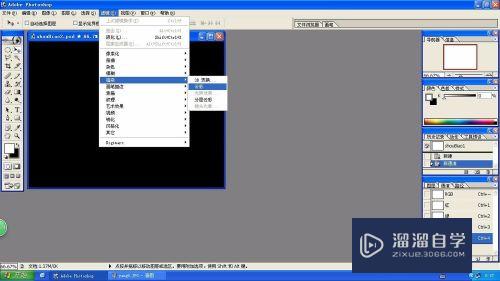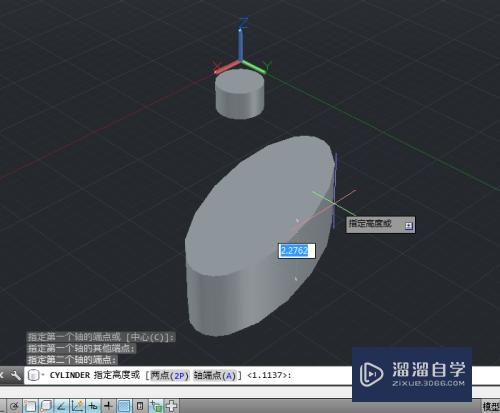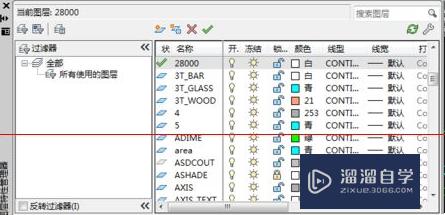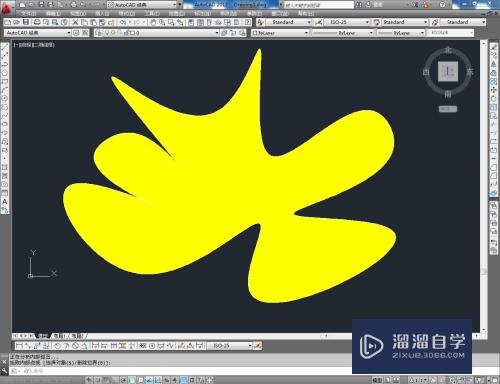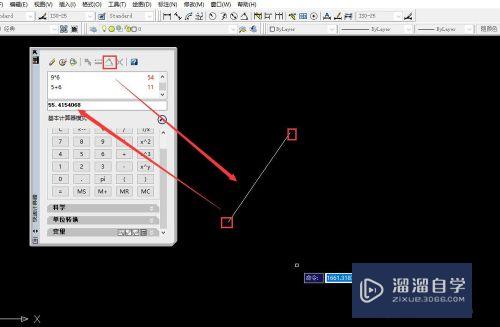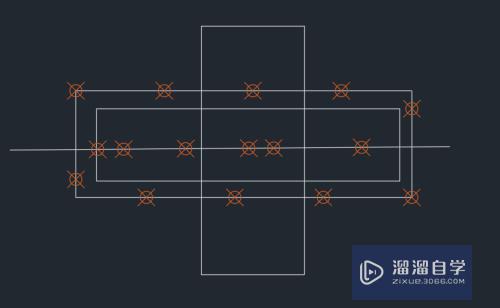CAD如何画出类似螺旋线的图形(cad如何画出类似螺旋线的图形图片)优质
在一些CAD建筑图纸中。会画一些螺旋楼梯。或者一些零部件也会用到螺旋的图形。一般我们都会用CAD中的螺旋线。其实不是的。可以用圆。圆弧和多段线画出来。本次就来分享CAD如何画出类似螺旋线的图形。有三种方法。
云渲染农场还为大家准备了“CAD”相关视频教程。快点击查看>>

工具/软件
硬件型号:联想ThinkPad P14s
系统版本:Windows7
所需软件:CAD2010
第一方法:圆
第1步
1。直线(L)——长度50
2。圆(C)——圆心为直线的中点——半径为R5
3。圆(C)——圆心为R5圆的右侧象限点——半径为R10
4。如图依次画圆R15。R20。R25,R30
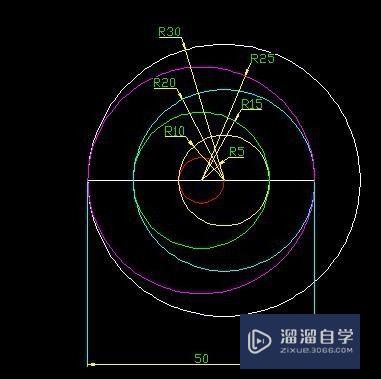
第2步
1。延长(EX)——对象为直线50——与R30圆有交点
2。直线(L)——起点为R5圆的右侧象限点——与R30圆有交点
3。如图。在顶部画R5小圆
3。裁剪多余的图形
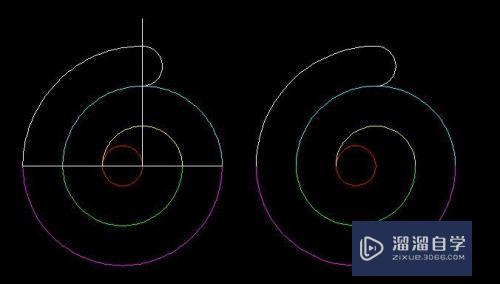
第二方法:圆弧
第1步
1。直线(L)——长度50
2。定数等分(DIV)——对象为直线50——等分10份
3。圆(C)——圆心为最中心的节点——半径为R5
4。直线(L)——起点为R5圆的右侧象限点——长度30
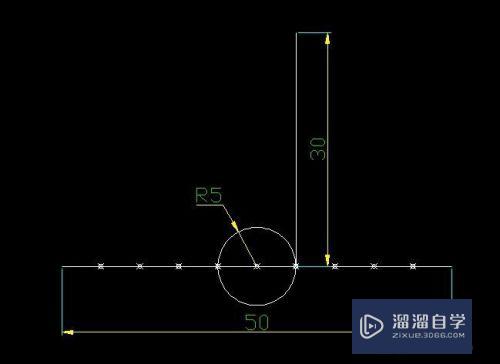
第2步
1。圆弧(A)——起点为R5圆的左侧象限点——端点E/端点为R5圆右侧第二个节点——方向D/角度为90度
2。圆弧(A)——起点为上一个圆弧的端点——端点E/端点为R5圆左侧第二个节点——方向D/角度为-90度
3。最后一个圆弧需要延长直线。长度10
4。注意方向的角度。有正负值
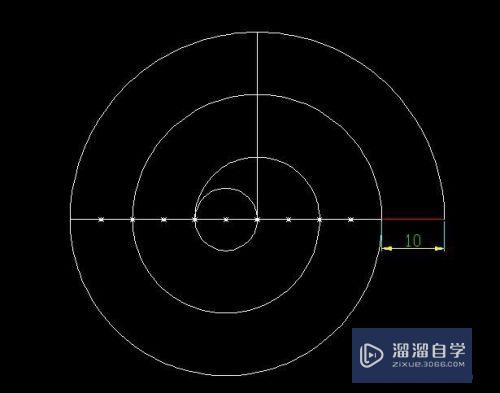
第3步
1。画出R5小圆
2.裁剪删除多余的图形
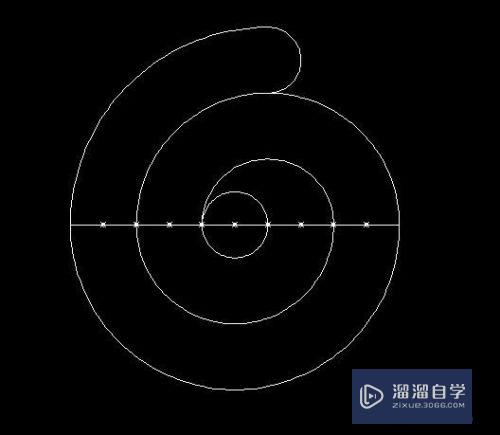
第三方法:多段线
第1步
1。直线(L)——长度50
2。定数等分(DIV)——对象为直线50——等分10份
3。圆(C)——圆心为最中心的节点——半径为R5
4。直线(L)——起点为R5圆的右侧象限点——长度30
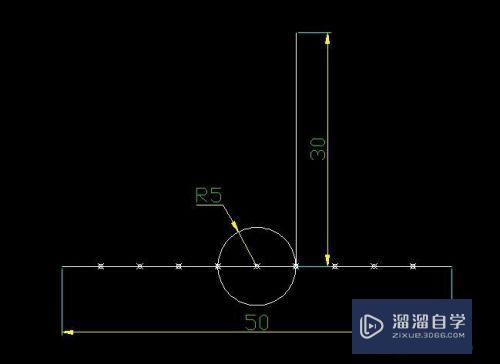
第2步
1。多段线(PL)——起点为R5圆左侧象限点——圆弧(A)——方向(D)——角度为90度——圆弧端点为R5圆右侧的第二个节点
2。鼠标依次选择节点即可(节点需间隔一个)
3。最后的圆弧的端点为直线30的端点——再次画R5的圆弧

以上关于“CAD如何画出类似螺旋线的图形(cad如何画出类似螺旋线的图形图片)”的内容小渲今天就介绍到这里。希望这篇文章能够帮助到小伙伴们解决问题。如果觉得教程不详细的话。可以在本站搜索相关的教程学习哦!
更多精选教程文章推荐
以上是由资深渲染大师 小渲 整理编辑的,如果觉得对你有帮助,可以收藏或分享给身边的人
本文地址:http://www.hszkedu.com/71362.html ,转载请注明来源:云渲染教程网
友情提示:本站内容均为网友发布,并不代表本站立场,如果本站的信息无意侵犯了您的版权,请联系我们及时处理,分享目的仅供大家学习与参考,不代表云渲染农场的立场!